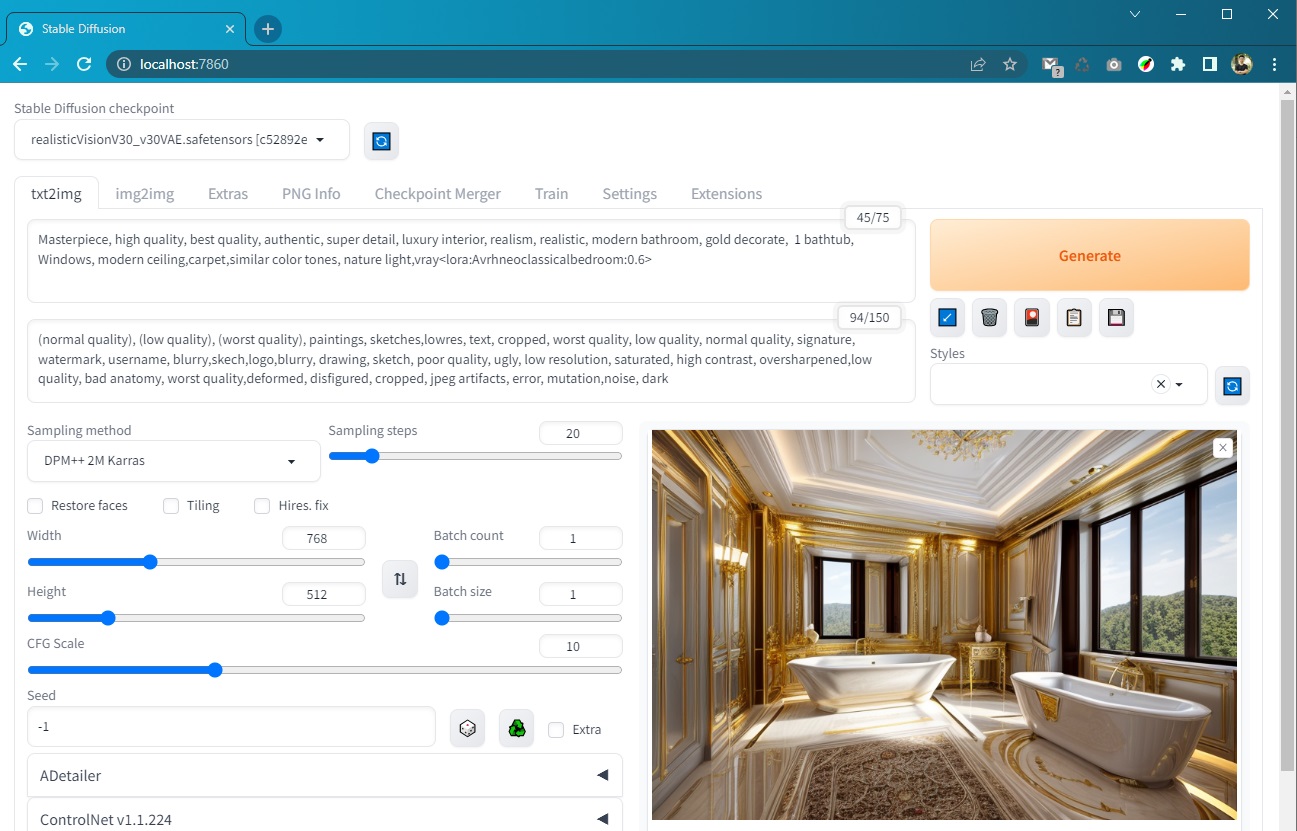Stable Diffusion có thể tạo ra hình ảnh nội thất đẹp theo keyword mà người dùng mong muốn. Bài viết này chia sẻ kinh nghiệm để tạo ra được ảnh đẹp theo sở thích của người dùng.
Ví dụ bên dưới là ảnh phòng tắm với trang trí bằng vàng

Tổng quan các bước thực hiện
- Cài đặt Stable Diffusion
- Download checkpoint
- Nhập prompt và tham số
Bước 1: cài đặt Stable Diffusion
Để sử dụng được các bạn cần có GPU NVIDIA đời mới, mình đang sử dụng RTX 3060 12GB VRAM.

Hướng dẫn cài đặt các bạn làm theo bài viết này: https://thigiacmaytinh.com/tao-anh-fantasy-bang-stable-diffusion-tren-windows-10/
Download checkpoint
Download checkpoint Realistic Vision V3.0 tại link: https://civitai.com/models/4201/realistic-vision-v30
Sau đó copy vào folderstable-diffusion-webui\models\Stable-diffusion. Reload lại checkpoint là xong
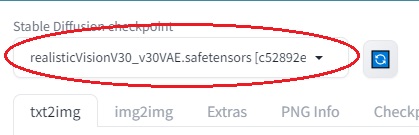
Có rất nhiều checkpoint khác có thể làm được tương tự, các bạn có thể download về trải nghiệm.
Nhập prompt và tham số
Các bạn nhập positive prompt như sau:
Masterpiece, high quality, best quality, authentic, super detail, luxury interior, realism, realistic, modern bathroom, gold decorate, 1 bathtub, Windows, modern ceiling,carpet,similar color tones, nature light,vray
Tiếp theo là nhập negative prompt như sau:
(normal quality), (low quality), (worst quality), paintings, sketches,lowres, text, cropped, worst quality, low quality, normal quality, signature, watermark, username, blurry,skech,logo,blurry, drawing, sketch, poor quality, ugly, low resolution, saturated, high contrast, oversharpened,low quality, bad anatomy, worst quality,deformed, disfigured, cropped, jpeg artifacts, error, mutation,noise, dark
Các tham số khác:
- Samling method: DPM++ 2M Karras, đây là 1 trong những method cho kết quả tốt nhất
- Samling step: giữ nguyên 20, tăng lên cao (30-40) thì hình ảnh sẽ rối mắt, lộn xộn
- Width x height: 768 x 512, càng lớn thì ảnh càng nét và thời gian tạo càng lâu
- CFG scale: 10, ít hơn hay nhiều hơn đều cho ra ảnh không đẹp
Các bạn sẽ được những hình ảnh đẹp như bên dưới




Chúc các bạn thành công